标签:启动 tags dock ref 主机 hub src ESS default
jenkins的环境搭建方法有很多,本篇使用docker快速搭建一个jenkins环境。
环境准备:
先下载jenkins镜像https://hub.docker.com/r/jenkins/jenkins/tags,选择lts的jenkins最新版本。
jenkins版本太低的话,很多插件安装不上,升级也很麻烦。
docker restart 容器id
mkdir /home/jenkins
cd /home
docker pull jenkins/jenkins:lts
查看目录归属ID命令 ls -nd /home/jenkins ,这里查看ID是1000。注意:不是1000,下一步赋权限要写成1000
[root@VM_0_2_centos home]# ls -nd /home/jenkins
drwxr-xr-x 2 1000 1000 4096 Dec 29 15:58 /home/jenkins
给ID为1000的用户添加操作权限
chown -R 1000:1000 /home/jenkins
运行容器
docker run -itd -p 9090:8080 -p 50000:50000 --name jenkins --privileged=true -v /home/jenkins:/var/jenkins_home jenkins/jenkins:lts
浏览器输入http://ip:9090/访问jenkins首页
启动页面输入密码
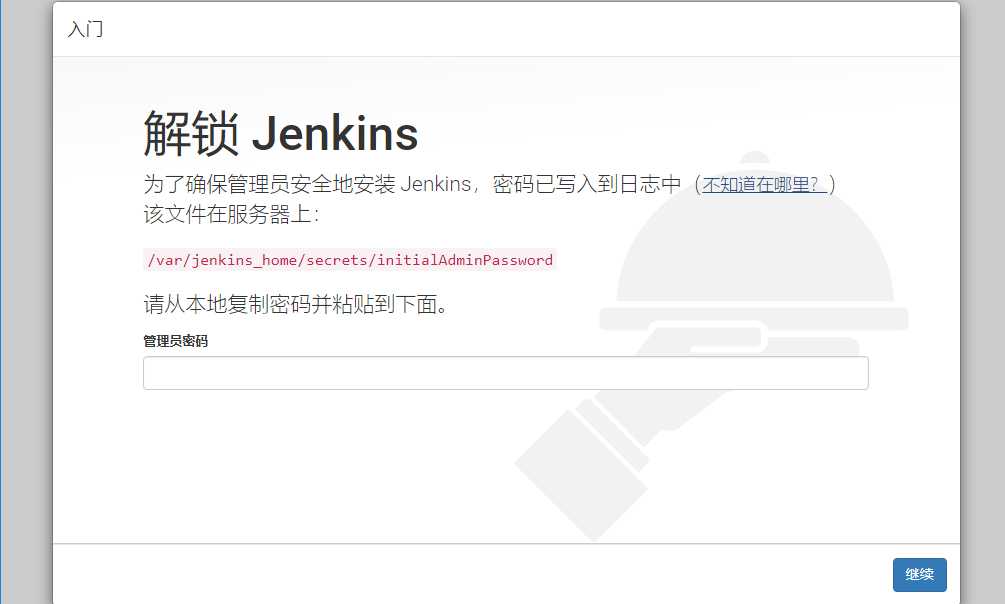
密码地址:/var/jenkins_home/secrets/initialAdminPassword
上面启动容器的时候容器/var/jenkins_home路径映射到宿主机/home/jenkins,在宿主机的/home/jenkins/secrets/initialAdminPassword地址可以找到密码
[root@VM_0_2_centos ~]# cat /home/jenkins/secrets/initialAdminPassword
a1f6ceaa9c554d40a729158429faa36e
接下来进入到下载插件页面
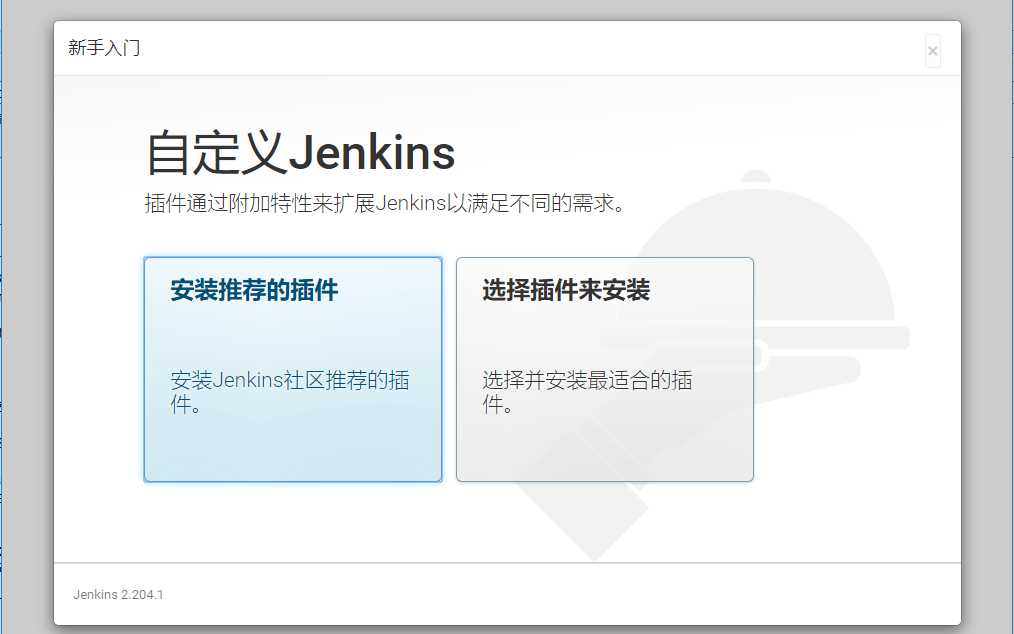
jenkins下载插件很慢,或者无法下载,需修改插件管理下载源地址,如果改了还是很慢需修改default.json文件里面的地址
先进入 http://ip:9090/pluginManager/advanced插件管理页,原来的地址是https://updates.jenkins.io/update-center.json
改成 http://mirror.xmission.com/jenkins/updates/update-center.json
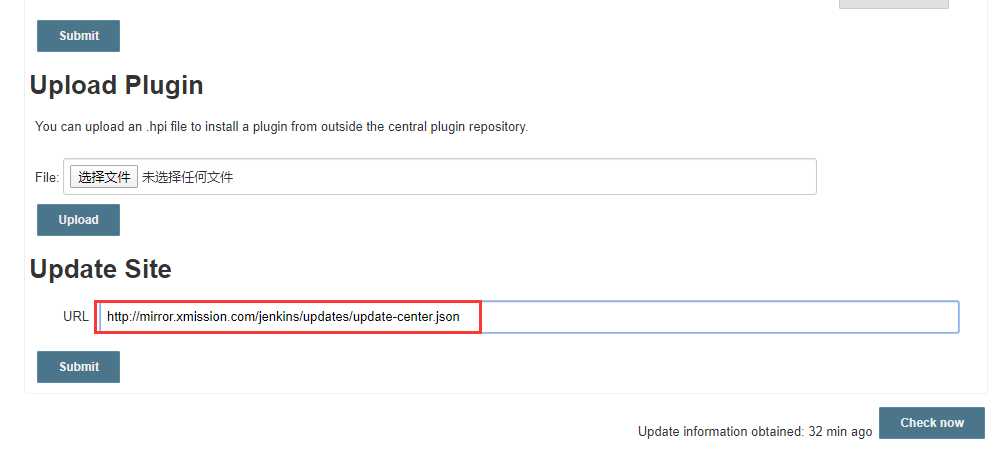
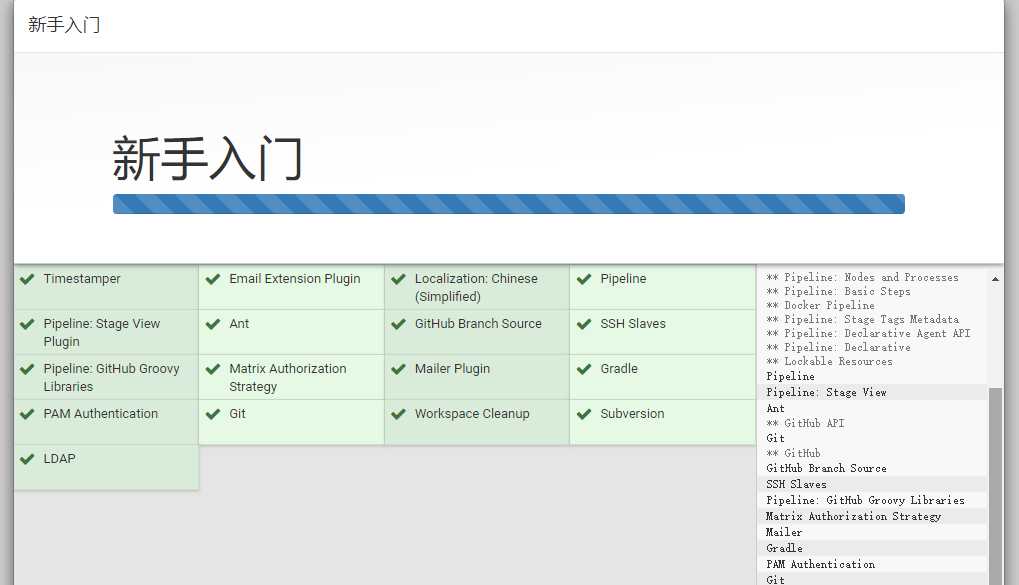
插件下载完成后,设置admin账户和密码
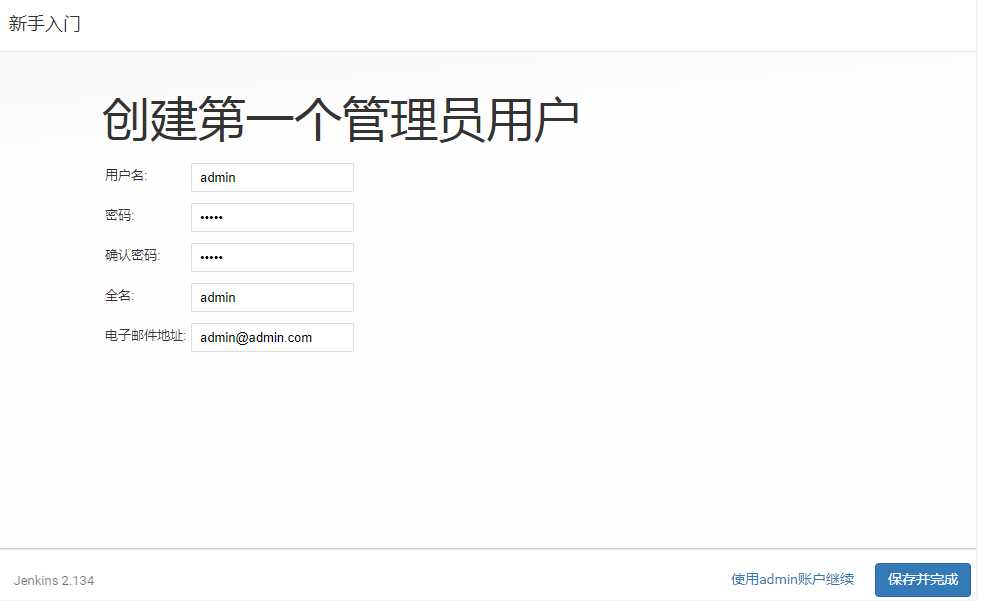
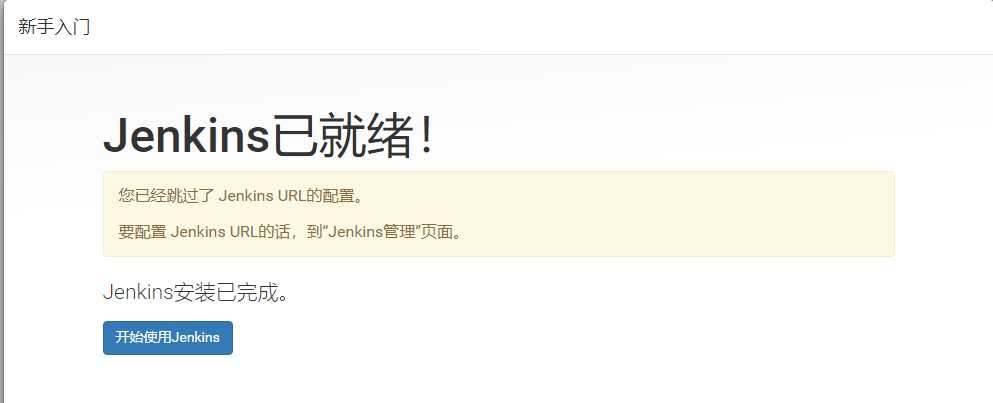
jenkins首页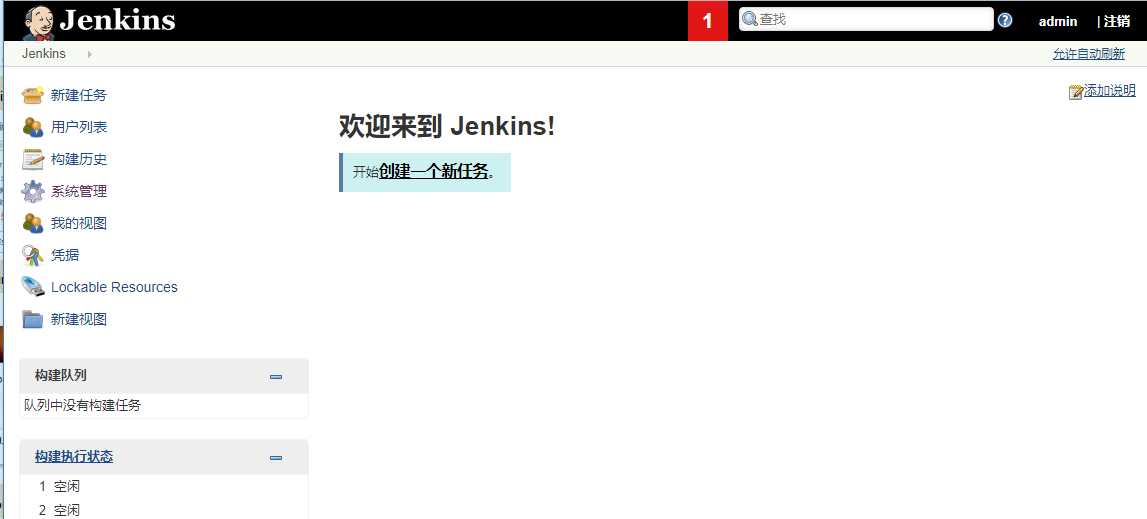
标签:启动 tags dock ref 主机 hub src ESS default
原文地址:https://www.cnblogs.com/666gang/p/13236243.html